macOS dispose d’un moyen très simple et très rapide de convertir des images, directement à partir du Finder. Grâce à la fonction « Actions rapides », nous pouvons convertir n’importe quelle image depuis le Finder, en quelques opérations seulement.
Il s’agit d’une fonction intégrée à macOS qui est souvent méconnue. Voyons comment utiliser cette fonction de conversion d’images, afin que vous puissiez convertir rapidement des images lorsque vous utilisez votre Mac.
Comment convertir rapidement des images sur Mac à l’aide d’actions rapides ?
Voici comment procéder :
- Depuis l’app Finder, localisez l’image que vous souhaitez convertir.
- Effectuez un clic secondaire avec la souris (clic droit de la souris), puis allez dans « Actions rapides » et sélectionnez « Convertir l’image » dans le menu.
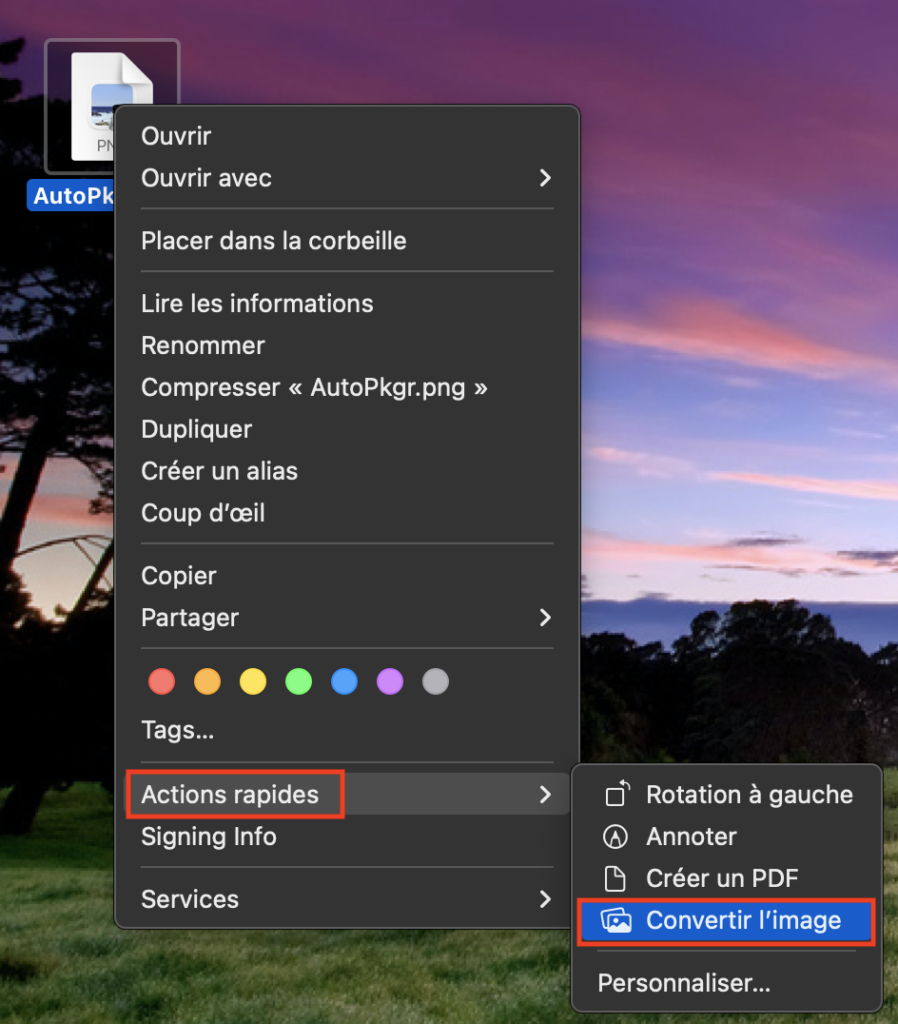
- Sélectionnez le format de fichier dans lequel vous souhaitez convertir l’image (JPEG, PNG, HEIF), ainsi que la taille de l’image (choisissez « Taille réelle » si vous ne souhaitez pas redimensionner l’image), et choisissez de conserver ou non les métadonnées, puis cliquez sur le bouton « Convertir en nom_format« .
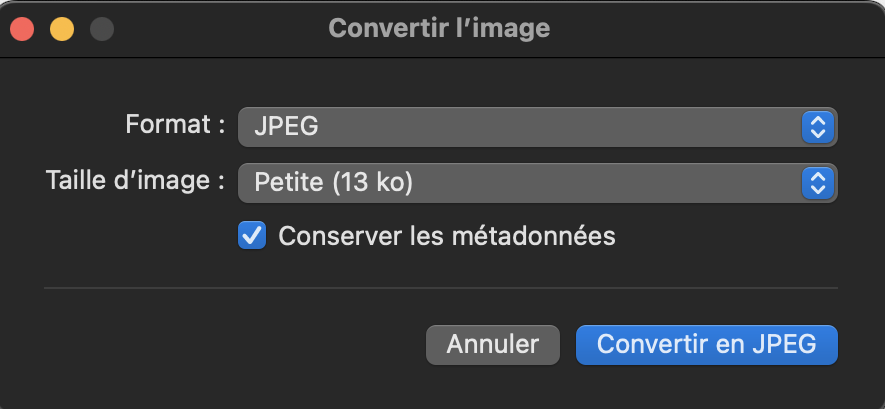
L’image sera convertie presque instantanément et apparaîtra dans le même dossier avec le même nom de fichier que l’image d’origine. Par exemple, si vous avez une photo nommée « AutoPkgr.png » et que vous décidez de la convertir au format PNG à l’aide de l’outil de conversion d’images présenté ici, l’image convertie deviendra « AutoPkgr.jpg ».
Cet outil de conversion rapide d’images est extrêmement rapide et puissant, mais vous remarquez qu’il est limité aux formats JPG, PNG et HEIF/HEIC. Si vous souhaitez convertir des images dans d’autres formats, vous devrez utiliser l’app Aperçu pour convertir les images dans d’autres types de formats de fichiers.
Il ne s’agit là que d’une des nombreuses actions rapides proposé par macOS par défaut, mais vous pouvez créer vos propres actions rapides personnalisées si vous le souhaitez avec l’app Automator.
Si vous souhaitez acquérir les connaissances nécessaires pour réaliser du support aux utilisateurs de Mac, nous vous invitons à vous inscrire à notre formation Support macOS : prise en main et assistance aux utilisateurs.



Les commentaires sont fermés.